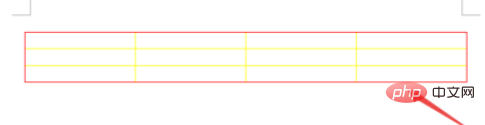word表格如何设置外框线和内框线
点击表格的左上角按钮从而选中表格
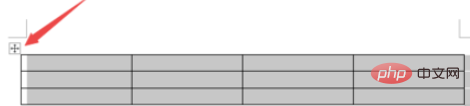
点击边框按钮边上的下拉箭头,选择边框和底纹
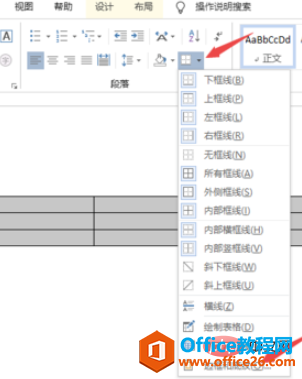
点击颜色边上的下拉箭头,选择红色
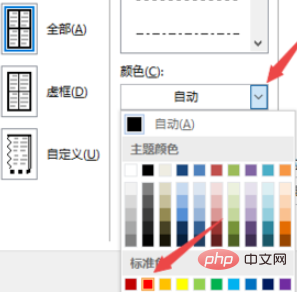
点击取消掉中间的边框,只保留外围边框
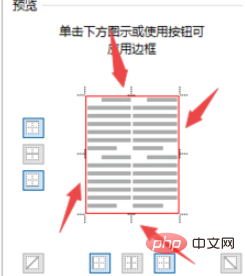
点击颜色边上的下拉箭头,选择另外一个颜色
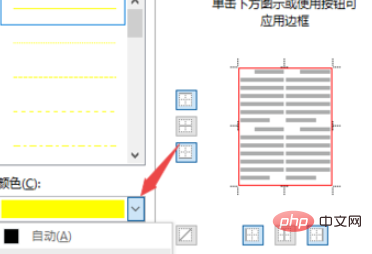
点击边框的内部,然后点击确定
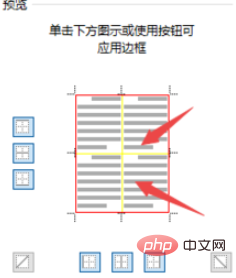
结果如图所示:
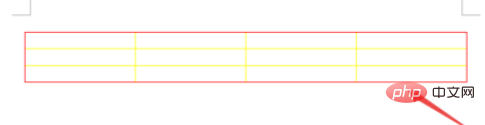
word表格如何设置外框线和内框线
点击表格的左上角按钮从而选中表格
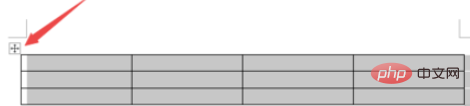
点击边框按钮边上的下拉箭头,选择边框和底纹
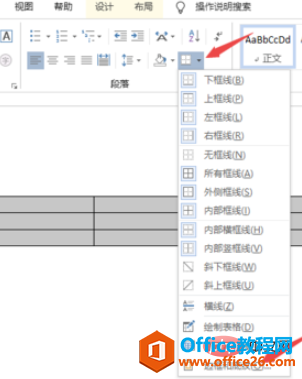
点击颜色边上的下拉箭头,选择红色
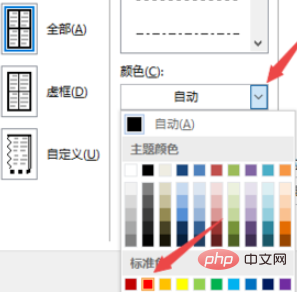
点击取消掉中间的边框,只保留外围边框
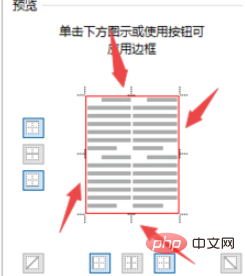
点击颜色边上的下拉箭头,选择另外一个颜色
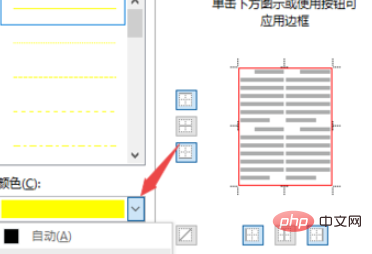
点击边框的内部,然后点击确定
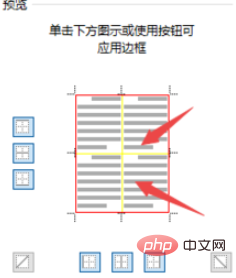
结果如图所示: